- Autor Jason Gerald [email protected].
- Public 2024-01-19 22:13.
- Última modificação 2025-01-23 12:43.
Este wikiHow ensina como registrar um arquivo DLL que cria um caminho do arquivo para o registro do Windows. O registro do arquivo DLL pode resolver problemas de inicialização com alguns programas. No entanto, a maioria dos arquivos DLL não oferece suporte ao registro ou já está registrada. Observe que você não pode registrar os arquivos DLL internos do computador Windows porque eles são importantes para a operação do Windows. Além disso, as atualizações do Windows também podem reparar arquivos DLL desatualizados ou com mau funcionamento.
Etapa
Método 1 de 2: registrando um único arquivo DLL
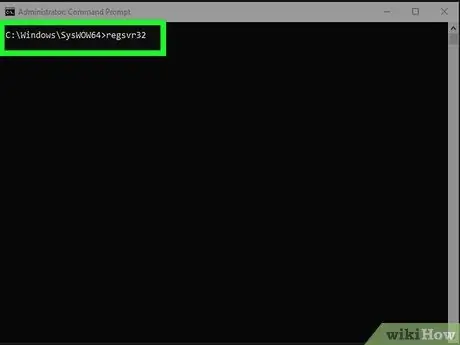
Etapa 1. Entenda como esse método funciona
Você pode usar uma combinação do comando "regsvr" e do nome do arquivo DLL para registrar o arquivo se o arquivo suportar o comando de exportação "Registrar servidor". Este procedimento cria um caminho do registro do Windows para o arquivo DLL para que os processos do sistema operacional possam localizar e usar o arquivo DLL com mais facilidade.
Normalmente, você precisará seguir este método para registrar arquivos DLL de programas de terceiros que devem ser emparelhados diretamente com fontes de nível de sistema (por exemplo, Prompt de comando)
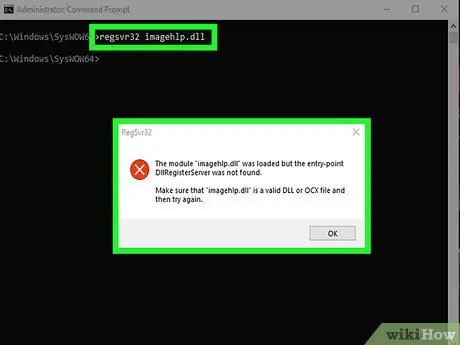
Etapa 2. Identifique o significado ou a intenção da mensagem de erro do "ponto de entrada"
Se já estiver registrado, o arquivo DLL não suporta o comando de exportação “Registrar servidor” ou o código não permite que o arquivo se conecte ao registro do Windows. Você receberá a mensagem de erro "O módulo [nome do arquivo DLL] foi carregado, mas o ponto de entrada DllRegisterServer não foi encontrado". Se uma mensagem como esta for exibida, o arquivo DLL não pode ser registrado.
A mensagem de erro do "ponto de entrada" em si não é realmente um problema, mas uma forma de confirmação porque, quando a mensagem aparecer, o arquivo DLL que você possui não precisa ser registrado
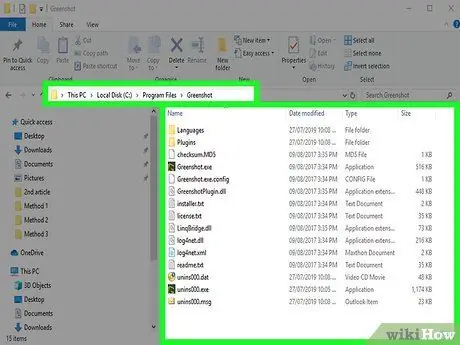
Etapa 3. Localize o arquivo DLL que deseja registrar
Vá para a pasta onde está armazenado o arquivo DLL que precisa ser registrado. Depois de localizar o arquivo, você pode seguir para a próxima etapa.
Se você já instalou um programa com um arquivo DLL que precisa ser registrado, por exemplo, abra a pasta de instalação do programa (por exemplo, "C: / Arquivos de programas [nome do programa]")
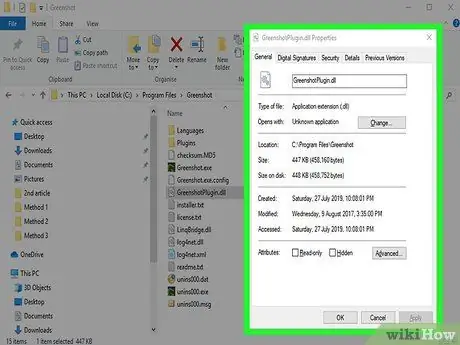
Etapa 4. Abra a janela de propriedades do arquivo DLL
Clique com o botão direito no arquivo e clique em Propriedades ”No menu suspenso. Uma janela pop-up será aberta em seguida.
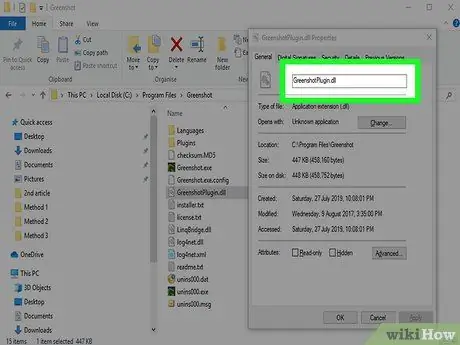
Etapa 5. Anote o nome do arquivo DLL
Na coluna na parte superior da janela “Propriedades”, você pode ver o nome completo do arquivo. Esse nome precisará ser inserido mais tarde.
Como a maioria dos arquivos DLL tem nomes difíceis de lembrar, é uma boa ideia manter a janela “Propriedades” aberta neste momento. Dessa forma, você pode copiar o nome mais tarde
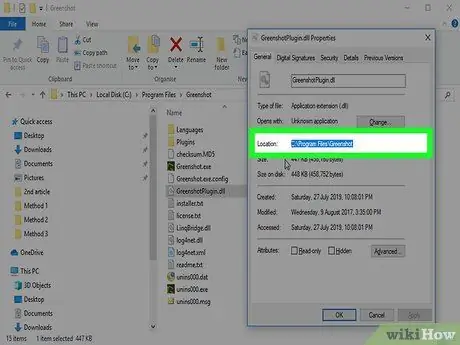
Etapa 6. Copie o endereço do arquivo DLL
Clique e arraste o cursor sobre a string de texto à direita do título "Local" e pressione o atalho Ctrl + C para copiar o endereço do diretório do arquivo DLL.
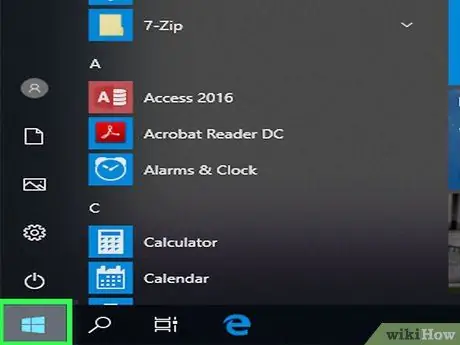
Etapa 7. Abra o menu “Iniciar”
Clique no logotipo do Windows no canto inferior esquerdo da tela.
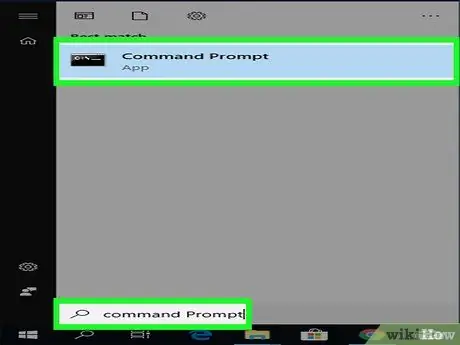
Etapa 8. Localize o programa Prompt de Comando
Digite o prompt de comando na barra de pesquisa do menu “Iniciar”. Um ícone de prompt de comando aparecerá na parte superior da janela.
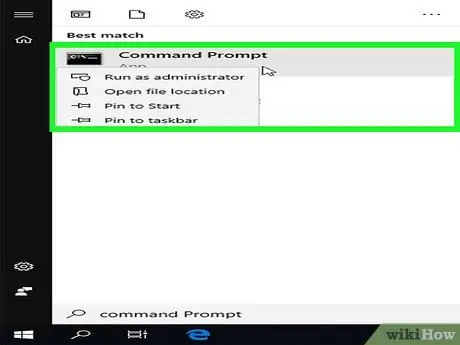
Etapa 9. Abra o Prompt de Comando no modo de administrador
Para acessá-lo:
-
Clique com o botão direito
"Prompt de comando".
- Clique em Executar como administrador ”.
- Escolher " sim " quando solicitado.
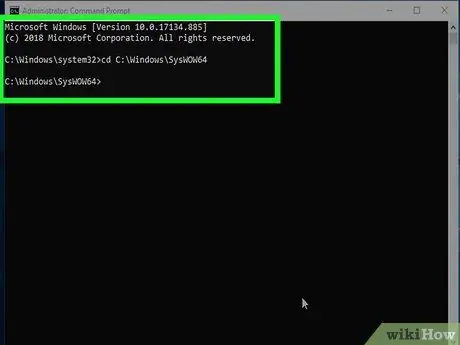
Etapa 10. Alterne para o diretório do arquivo DLL
Digite cd e insira um espaço, use o atalho Ctrl + V para colar o endereço do diretório do arquivo DLL e pressione Enter.
-
Por exemplo, se o arquivo DLL estiver na pasta "SysWOW64" na pasta "Windows" padrão, digite o seguinte comando:
cd C: / Windows / SysWOW64
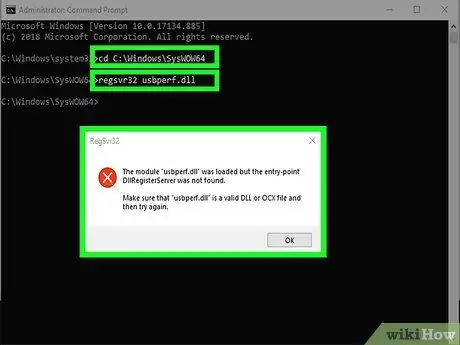
Etapa 11. Digite o comando "regsvr" e o nome do arquivo DLL
Digite regsvr32 e insira um espaço, depois digite o nome do arquivo DLL (completo com a extensão “.dll”) e pressione Enter. Se o arquivo DLL puder ser registrado, uma mensagem de confirmação será exibida.
-
Por exemplo, se o nome do arquivo for "usbperf.dll", o comando inserido terá a seguinte aparência:
regsvr32 usbperf.dll
- Para copiar o nome do arquivo DLL neste momento, reabra a pasta onde o arquivo foi armazenado (a janela “Propriedades” aparecerá), marque o nome no campo de texto e pressione o atalho Ctrl + C. Você pode colar o nome do arquivo na janela do Prompt de Comando pressionando Ctrl + V.
- Se o arquivo DLL estiver ou não puder ser registrado, você verá uma mensagem de erro de "ponto de entrada" em vez de uma mensagem de confirmação.

Etapa 12. Tente cancelar o registro do arquivo DLL e registrá-lo novamente
Se você receber uma mensagem de erro diferente de “ponto de entrada” ao inserir o comando “regsvr“, pode ser necessário cancelar o registro do arquivo antes de registrá-lo:
- Digite regsvr32 / u nama.dll e pressione Enter. Certifique-se de substituir "nome" pelo nome do arquivo DLL.
- Digite regsvr32 nama.dll e pressione Enter, e não se esqueça de substituir "nome" pelo nome do arquivo DLL.
Método 2 de 2: registrando novamente todos os arquivos DLL
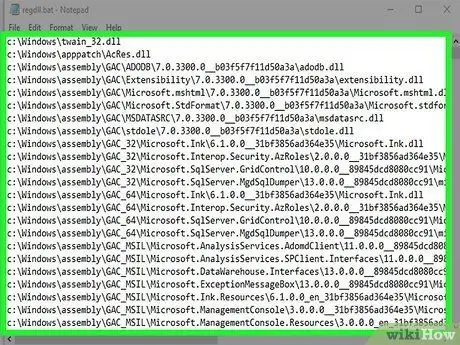
Etapa 1. Entenda como esse método funciona
Criando uma lista de arquivos DLL em seu computador e executando a lista como um arquivo BAT, você pode registrar automaticamente todos os arquivos DLL em seu computador. Este procedimento é a escolha ideal se você não tiver nenhum arquivo DLL especial que precise ser registrado.
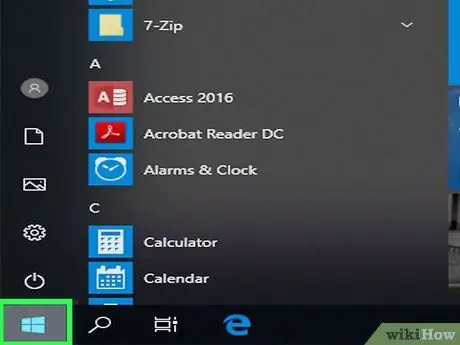
Etapa 2. Abra o menu “Iniciar”
Clique no logotipo do Windows no canto inferior esquerdo da tela.
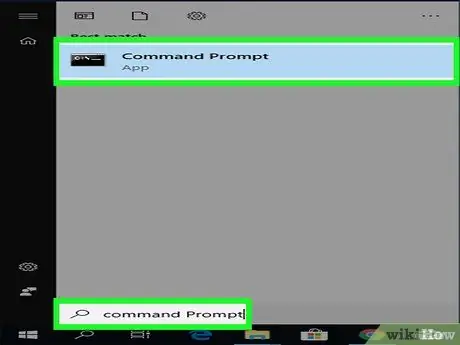
Etapa 3. Localize o programa Prompt de Comando
Digite o prompt de comando na barra de pesquisa do menu “Iniciar”. Você pode ver o ícone do programa Prompt de Comando na parte superior da janela do menu.
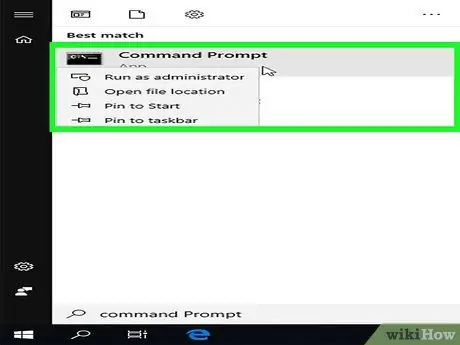
Etapa 4. Abra o Prompt de Comando no modo de administrador
Para acessá-lo:
-
Clique com o botão direito
"Prompt de comando".
- Clique em Executar como administrador ”.
- Escolher " sim " quando solicitado.
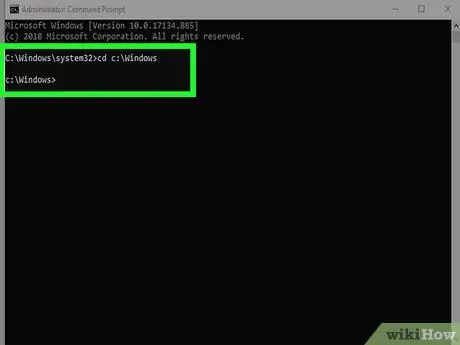
Etapa 5. Alterne para o diretório do Windows
Digite cd c: / Windows e pressione Enter. Este comando informa ao Prompt de Comando para executar o próximo comando dentro da pasta “Windows”.
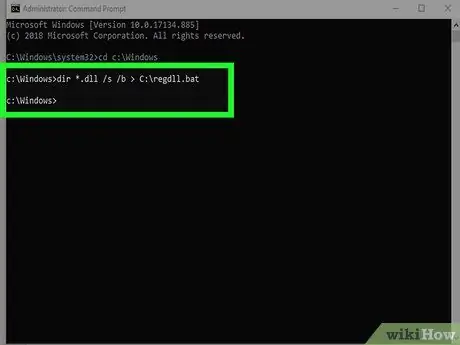
Etapa 6. Liste os arquivos DLL
Digite dir *.dll / s / b> C: / regdll.bat na janela do Prompt de Comando e pressione Enter. Depois disso, o Prompt de Comando pode criar um arquivo que inclui a localização e o nome de cada arquivo DLL no diretório do Windows.
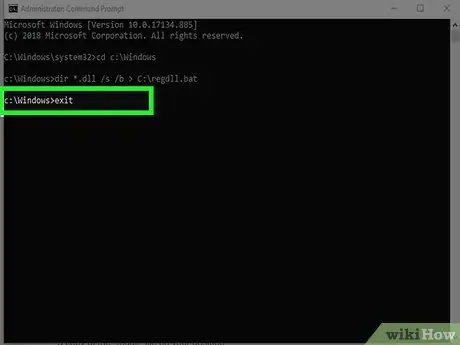
Etapa 7. Feche a janela do Prompt de Comando
Depois de ver a linha de texto "c: / Windows>" abaixo do comando inserido, você está livre para fechar a janela do Prompt de Comando e seguir para a próxima etapa.
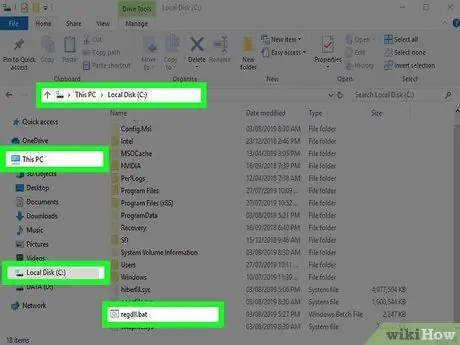
Etapa 8. Visite o diretório de listagem de arquivos
Você pode encontrar uma lista de arquivos DLL através do Explorador de Arquivos:
-
abrir Explorador de arquivos

File_Explorer_Icon (ou pressione o atalho Win + E).
- Clique em Este PC ”No lado esquerdo da janela.
- Clique duas vezes no disco rígido do computador” OS (C:) ”.
- Deslize (se necessário) até ver o arquivo "regdll".
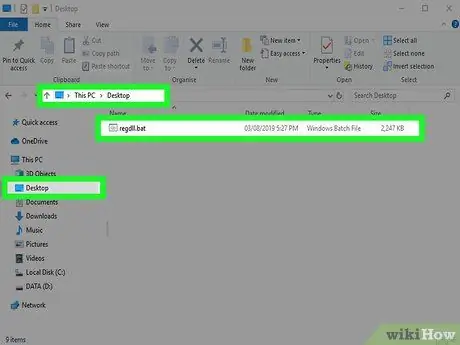
Etapa 9. Copie os arquivos para a área de trabalho
Para salvar as alterações, você precisa salvar uma cópia do arquivo "regdll" na área de trabalho:
- Clique no arquivo uma vez para selecioná-lo.
- Pressione Ctrl + C.
- Clique na área de trabalho.
- Pressione Ctrl + V.
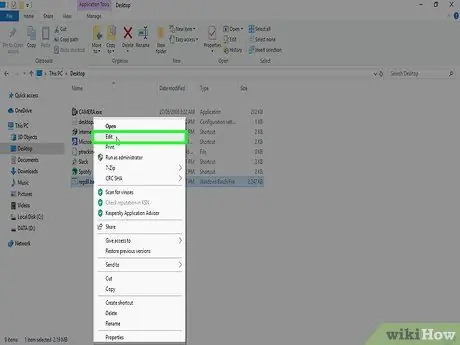
Etapa 10. Abra a lista de arquivos no Bloco de Notas
Clique no arquivo na área de trabalho uma vez para selecioná-lo e siga estas etapas:
- Clique com o botão direito no arquivo "regdll".
- Clique em Editar ”No menu suspenso.
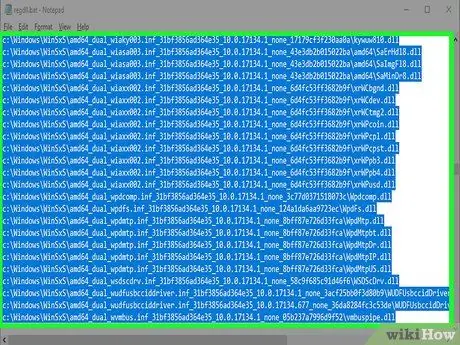
Etapa 11. Exclua o diretório desnecessário ou o local do arquivo DLL
Embora opcional, esta etapa ajuda a reduzir o tempo necessário para registrar arquivos DLL. Você pode excluir linhas de texto contendo os seguintes diretórios ou locais:
- C: / Windows / WinSXS - O quarto inferior do documento geralmente contém essas linhas.
- C: / Windows / Temp - Você pode encontrar esta linha perto do segmento que contém a linha "WinSXS".
- C: / Windows / $ patchcache $ - Esta linha é mais difícil de encontrar. No entanto, você pode realizar uma pesquisa pressionando o atalho Ctrl + F, digitando $ patchcache $ e clicando em “ Encontre o próximo ”.
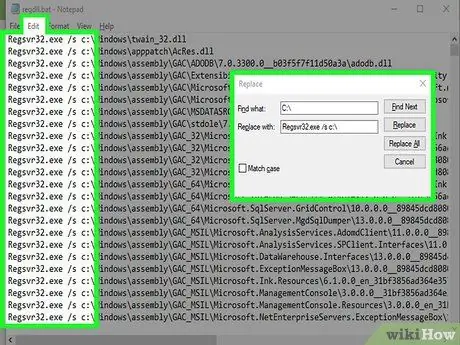
Etapa 12. Adicione o comando "regsvr" a cada linha de texto
Você pode adicioná-los usando o recurso integrado "Localizar e substituir" do Bloco de notas:
- Clique em Editar ”.
- Clique em Substituir… ”No menu suspenso.
- Digite c: / no campo "Encontrar o quê".
- Digite Regsvr32.exe / s c: / no campo "Substituir por".
- Clique em Substitua tudo ”.
- Feche a janela.
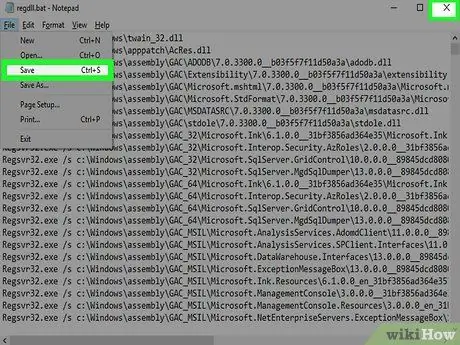
Etapa 13. Salve as alterações e feche a janela do Bloco de Notas
Pressione Ctrl + S para salvar as alterações e clique no botão “ X ”No canto superior direito da janela do Bloco de notas para fechá-la. Neste ponto, você está pronto para executar o arquivo "regdll.bat".
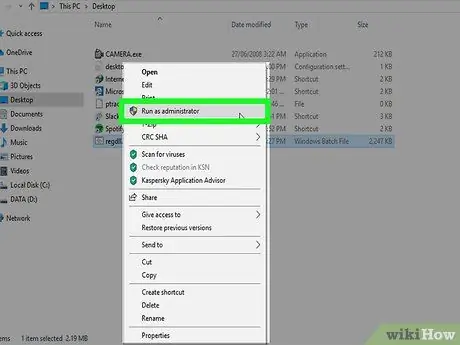
Etapa 14. Execute o arquivo
Clique com o botão direito no arquivo "regdll.bat", clique em " Executar como administrador e selecione " sim ”Quando solicitado a executar o arquivo no prompt de comando. Depois disso, o Prompt de Comando começará a registrar todos os arquivos DLL disponíveis. Este processo pode levar muito tempo, portanto, certifique-se de que o computador esteja ligado e conectado durante o processo.
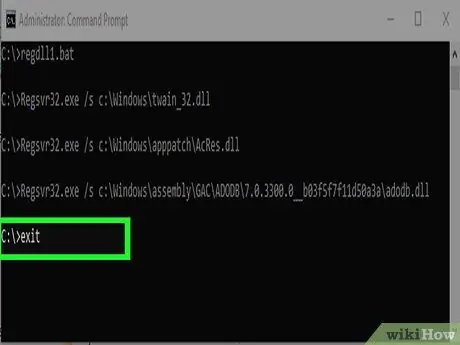
Etapa 15. Feche o prompt de comando
Assim que o processo for concluído, você pode fechar a janela Prompt de Comando. Os arquivos DLL no computador agora foram registrados.






